
Bagaimana Mengonversi MP4 ke MKV dengan Mudah? [Aplikasi & Alat Online]

Apakah Anda seorang penggila film yang suka menonton video berkualitas tinggi? Meskipun sebagian besar pemutar video tidak mendukung format MKV, banyak orang menyukainya karena videonya berkualitas tinggi. Namun, file MP4 kompatibel dengan hampir semua pemutar video, itulah sebabnya ada banyak video MP4 di Internet. Apa yang akan Anda lakukan jika Anda mengunduh video MP4 dari Internet dan ingin memutar video MKV berkualitas tinggi? Anda dapat mengonversi file MP4 ke MKV menggunakan metode sederhana yang dibahas dalam artikel ini.
Anda ingin mengonversi MP4 ke MKV karena alasan seperti:
1. Kualitas
File MKV memiliki kualitas video lebih tinggi dibandingkan file MP4. Akibatnya, banyak orang lebih memilih menggunakan MKV dibandingkan MP4 saat memproyeksikan video ke layar besar untuk mencapai resolusi video yang lebih baik.
2. Perizinan
MKV adalah format video sumber terbuka gratis yang dilisensikan oleh GNU L-GPL untuk penggunaan individu. Ini juga tersedia untuk penggunaan komersial di bawah lisensi BSD, yang menawarkan perpustakaan pemutaran dan parsing gratis.
3. Komunitas pengembang yang sangat aktif
Meskipun banyak orang tidak menyadari keuntungan ini, komunitas pengembang yang aktif membuat MKV sangat nyaman dengan memastikan formatnya beradaptasi dengan perubahan.
4. Dukungan
MKV menawarkan berbagai dukungan, termasuk Blu-Ray dan DVD. Selain itu, subtitle dan trek audio dapat ditetapkan menggunakan bahasa yang berbeda.
Mencari cara untuk mengonversi MP4 ke MKV? Di bawah ini cara menggunakan aplikasi untuk mengkonversi file MP4 ke file MKV:
Anda dapat menggunakan aplikasi Video Converter Ultimate untuk mengonversi file MP4 Anda menjadi file MKV berkualitas tinggi. Video Converter Ultimate adalah pengonversi file luar biasa yang memungkinkan pengguna mengonversi video 4K menjadi 1080P , MKV, MOV, M4V, dan MP4.
Terlepas dari kemampuan konversi file, ia mendukung fitur menarik lainnya dan 30X lebih cepat dibandingkan pesaingnya. Video Converter Ultimate dibuat menggunakan mesin konversi dan peningkatan terbaru untuk menghasilkan suara dan gambar berkualitas tinggi.
Fitur Utama:
Berikut langkah sederhana dalam menggunakan aplikasi Video Converter Ultimate untuk mengkonversi format file MP4 ke MKV:
01 Unduh, jalankan aplikasi di komputer Anda dan buat akun pengguna menggunakan alamat email Anda.
02 Luncurkan aplikasi di komputer Anda, dan unggah video yang ingin Anda konversi dengan mengklik Tambah File atau Tambah Folder untuk menambahkan beberapa file. Anda juga dapat menambahkan file ke aplikasi dengan menyeretnya ke dalam program secara manual.

03 Tekan tombol Format di sisi kanan file video, dan Anda akan melihat beberapa format video preset. Sesuaikan pengaturan profil sesuai kebutuhan Anda dan pilih properti preset. Pilih lokasi di mana Anda ingin menyimpan video MKV di sudut kiri bawah antarmuka, atur opsi Konversi Semua ke di sudut kanan atas ke MKV , dan tekan tombol Konversi Semua di sudut kiri bawah layar.

VLC Media Player adalah konverter sumber terbuka yang memutar file audio dan video. Itu juga dapat digunakan untuk mengkonversi file media ke berbagai format populer. Oleh karena itu, ini adalah alat yang ideal untuk mengonversi file dari MP4 ke MKV.
Fitur Utama:
Ikuti langkah-langkah di bawah ini untuk mengonversi file Anda dari MP4 ke MKV melalui VLC Media Player:
Langkah 1. Instal dan buka di komputer Anda. Di sudut kiri atas layar, klik Media > Konversi/Simpan.
Langkah 2. Di tab Open Media, ketuk File > Add dan pilih file media MP4 di folder. Selanjutnya, klik Konversi .
Langkah 3. Pilih MP4 sebagai format keluaran file dan klik Telusuri untuk memilih lokasi file yang telah dikonversi. Selanjutnya, klik Mulai .
Langkah 4. VLC Media Player memiliki indikator yang akan menunjukkan kemajuan konversi. Dengan demikian, Anda akan memeriksa indikator untuk melihat apakah proses konversi telah selesai.

HandBrake adalah pengonversi video lain yang dapat Anda gunakan untuk mengonversi MP4 ke MKV. Perangkat lunak ini dapat mengkonversi hampir semua format video ke format modern apa pun.
Fitur Utama:
Ikuti langkah-langkah terperinci di bawah ini untuk mengonversi file media MP4 Anda ke MKV dengan Handbrake:
Langkah 1. Instal dan buka Handbrake di PC Anda.
Langkah 2. Ketuk Sumber dan pilih Buka File untuk menambahkan file media MP4.
Langkah 3. Ketuk Telusuri untuk memilih lokasi menyimpan file yang dikonversi. Selanjutnya, pilih format keluaran sebagai MKV .
Langkah 4. Terakhir, ketuk Mulai untuk memulai konversi file media MP4 ke format MKV.

Jika Anda sangat membutuhkan file MKV dan tidak ingin menginstal perangkat lunak pihak ketiga apa pun di PC Anda, Anda dapat menggunakan salah satu konverter video online gratis yang dibahas di bawah ini:
Convertio adalah program online yang mengkonversi file media kompleks dengan mudah dan efisien. Program ini dapat mengkonversi file media berukuran sekitar 4832TB dan memiliki pengaturan khusus yang luar biasa.
Fitur Utama:
Ikuti langkah-langkah rumit di bawah ini untuk mengonversi file media Anda dari MP4 ke MKV melalui Convertio:
Langkah 1. Kunjungi situs webnya dan tambahkan file media MP4 dari sistem lokal, URL eksternal, Dropbox, Drives, dan sebagainya.
Langkah 2. Klik menu drop-down untuk mengatur MKV sebagai format tujuan file. Selanjutnya, klik Konversi untuk memulai proses konversi.
Langkah 3. Bersabarlah hingga proses konversi selesai, lalu unduh dan simpan file media MKV ke lokasi yang Anda inginkan.

Aconvert dimulai sebagai alat konversi PDF tetapi kemudian memperluas operasinya untuk mengkonversi file lain seperti dokumen, video, eBook, foto, arsip, audio, dan sebagainya.
Fitur Utama:
Ikuti panduan langkah demi langkah di bawah ini untuk mengonversi file media Anda dari MP4 ke MKV menggunakan konverter MP4 ke MKV gratis ini:
Langkah 1. Kunjungi halaman web resmi Aconvert. Klik Pilih File untuk menyeret file media MP4 ke program online.
Langkah 2. Tetapkan format tujuan sebagai MKV .
Langkah 3. Ketuk Konversi Sekarang untuk memulai proses konversi. Klik Opsi untuk mengakses opsi pengeditan tambahan seperti ukuran, kecepatan bingkai, kecepatan bit, dan sebagainya.
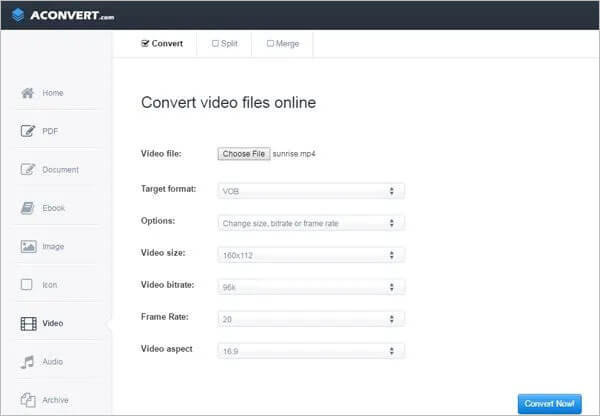
ConvertFiles adalah pengonversi file media online yang luar biasa. Program ini gratis untuk digunakan dan dapat mengonversi berbagai macam file media seperti foto, video, dokumen, audio, dan sebagainya. Saat ini, batas ukuran file pada program ConvertFiles adalah 25MB.
Fitur Utama:
Ikuti langkah-langkah di bawah ini untuk mengonversi file media Anda dari MP4 ke MKV menggunakan alat online ConvertFiles:
Langkah 1. Navigasikan ke situs webnya dan ketuk opsi Telusuri untuk memilih file media MP4 dari PC Anda.
Langkah 2. Pilih MKV sebagai format tujuan file media.
Langkah 3. Setelah menyelesaikan proses konversi, unduh file media yang dikonversi ke perangkat Anda.

AnyConv adalah program konversi online MP4 ke MKV gratis yang mendukung 300+ format file media. Alat konversi online diprogram untuk menghapus file media yang diunggah setelah konversi, sehingga memastikan privasi dan keamanan data maksimum.
Fitur Utama:
Langkah-langkah rumit di bawah ini akan memandu Anda tentang cara mengonversi file media dari MP4 ke MKV dengan AnyConv:
Langkah 1. Navigasikan ke situs webnya, dan ketuk Pilih File untuk memilih file media MP4 dari PC Anda.
Langkah 2. Ketuk Konversi untuk memulai proses konversi.
Langkah 3. Setelah proses konversi, unduh file media MKV ke perangkat Anda.
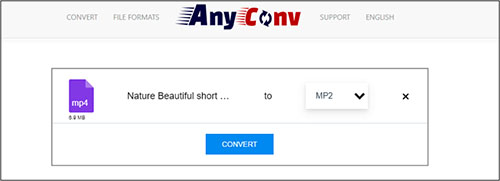
Artikel ini telah membahas secara komprehensif cara mengkonversi file MP4 ke MKV. Anda dapat memilih perangkat lunak yang ideal sesuai preferensi dan situasi masing-masing. Namun, Video Ultimate Converter adalah pilihan terbaik karena memungkinkan Anda mengonversi file media apa pun dengan cepat, aman, dan mudah tanpa memengaruhi kualitas video.
Artikel Terkait:
Bagaimana Mengonversi Video iPhone ke MP4 tanpa Kehilangan Kualitas dalam 7 Cara?
Konversi M4V ke MP4 dalam 6 Metode Online & Offline Mudah [Panas]
11 Cara Mengonversi File DAT ke MP4 Tanpa Kehilangan Kualitas File
Konversi Windows Menjadi Mudah: Cara Mengonversi MP4 ke MP3 di Windows